Как исправить проблемы с Bluetooth в Galaxy S9
Еще в 2016 году, когда Apple удалила разъем для наушников с iPhone 7, это казалось самой абсурдной идеей со времен Apple III. Тем не менее, обратная тенденция настигла даже Google, отказавшись от разъема для наушников на Pixel 2 и Pixel 2XL, в то время как Samsung остается верным своим последователям, сохранив порт 3,5 мм на Galaxy S9 и S9 +.
Однако добавление Bluetooth 5.0 к флагманскому устройству от Samsung явно свидетельствует о том, что мы живем в эпоху беспроводной связи, поэтому проблемы с Bluetooth на ваших Galaxy S9 и S9 + могут быть далеко не идеальными, когда устройству едва исполнился месяц.
К счастью для вас, проблема связана с программным обеспечением, поэтому есть несколько вещей, которые вы можете сделать самостоятельно, чтобы исправить проблемы с Bluetooth в Galaxy S9, прежде чем вызывать его.
Программы для Windows, мобильные приложения, игры - ВСЁ БЕСПЛАТНО, в нашем закрытом телеграмм канале - Подписывайтесь:)
Решение 1. Включите переключатель Bluetooth.
Это может показаться слишком простым, чтобы на самом деле работать, но, как ни странно, простое отключение переключателя Bluetooth и его повторное включение может помочь вам избавиться от нескольких проблем с подключением Bluetooth.
- На главном экране вашего Galaxy S9 перейдите на Настройки
- Открой Подключения – Bluetooth , чтобы выключить переключатель, а затем снова его включить.
- Вы даже можете снять Быстрые настройки окно и нажмите на блютуз значок несколько раз, чтобы сделать это.
Решение 2. Перезагрузите устройство.
В то время как переключение переключателя Bluetooth может предложить мягкий сброс, перезагрузка Galaxy S9 может дать ему новый толчок, который ему нужен. Это также называется Мягкий сброс.
Нажмите и удерживайте Мощность а также Звук тише одновременно удерживайте кнопку в течение 10 секунд, пока Galaxy S9 не выключится. Это также идеально подходит для ситуаций, когда экран вашего устройства не отвечает.
Решение 3. Удалите и повторно подключите устройство Bluetooth.
Проблема, с которой столкнулись несколько пользователей Samsung Galaxy, заключается в том, что при переходе со старого устройства Galaxy на новое профили Bluetooth синхронизируются, но, похоже, они никогда не работают. Если вы использовали такую службу, как Samsung Smart Switch, для синхронизации профилей Bluetooth, лучшим вариантом может быть удаление парных профилей и их повторное связывание.
- На главном экране вашего Galaxy S9 перейдите на Настройки
- Открой Подключения – Bluetooth параметры и прокрутите вниз, чтобы найти профиль Bluetooth, с которым вы пытаетесь выполнить сопряжение.
- Нажмите и удерживайте имя устройства Bluetooth, пока не увидите всплывающее окно, и выберите Забывать.
- Верните устройство Bluetooth в режим сопряжения и вернитесь в Подключения – Bluetooth чтобы снова выполнить сопряжение с устройством.

Решение 4. Сбросьте настройки сети
Это единственное исправление было опробовано и протестировано не только для решения проблем с Bluetooth на Galaxy S9, но и для устранения проблем с мобильной сетью и Wi-Fi. Будь то конфликтующие соединения профилей Bluetooth, которые вызывают сбои во время передачи или что-то еще, сброс настроек сети может все исправить.
- На главном экране вашего Galaxy S9 перейдите на Настройки
- Прокрутите вниз, чтобы найти Общее руководство а затем найдите Сброс настроек
- Выбирать Сбросить настройки сети и подтвердите свое действие, выбрав Сбросить настройки.
Все ваши сетевые подключения Wi-Fi, профили Bluetooth и сохраненные сетевые настройки будут удалены после выполнения этого действия.
Решение 5. Очистите кеш приложения Bluetooth
Старые файлы кэша и файлы Bluetooth, импортированные с других устройств, иногда могут вызывать снижение производительности модуля Bluetooth. К счастью, есть простой способ справиться с этим, очистив кеш приложения Bluetooth.
- На главном экране вашего Galaxy S9 перейдите на Настройки а затем прокрутите вниз до Программы.
- нажмите трехточечное меню кнопку вверху и выберите Показать системные приложения из раскрывающегося меню.
- Прокрутите вниз, чтобы найти Bluetooth в списке приложений, и нажмите кнопку «Очистить кеш», когда откроете его.
Решение 6.Сброс настроек устройства до заводских.
Если ни одно из вышеперечисленных решений не помогло вам решить проблемы с Bluetooth в Galaxy S9, у вас есть только ядерный вариант. Убедитесь, что вы создали резервную копию всех ваших важных данных, прежде чем продолжить и использовать параметр сброса к заводским настройкам на Galaxy S9.
- Выключите Galaxy S9, а затем нажмите и удерживайте Увеличить громкость, Биксби а также Мощность кнопку одновременно.
- Выпустить Мощность при появлении логотипа Samsung, но продолжайте удерживать Увеличить громкость а также Биксби
- На экране восстановления Android используйте Звук тише кнопку, чтобы перейти к удалить данные / сброс настроек и нажмите Мощность кнопку, чтобы выбрать его.
- Использовать Звук тише кнопка для выбора Да удалить все данные пользователя, а затем нажмите Мощность кнопку для подтверждения.
- Дождитесь завершения сброса и нажмите кнопку Мощность при появлении запроса с сообщением Перезагрузите систему.
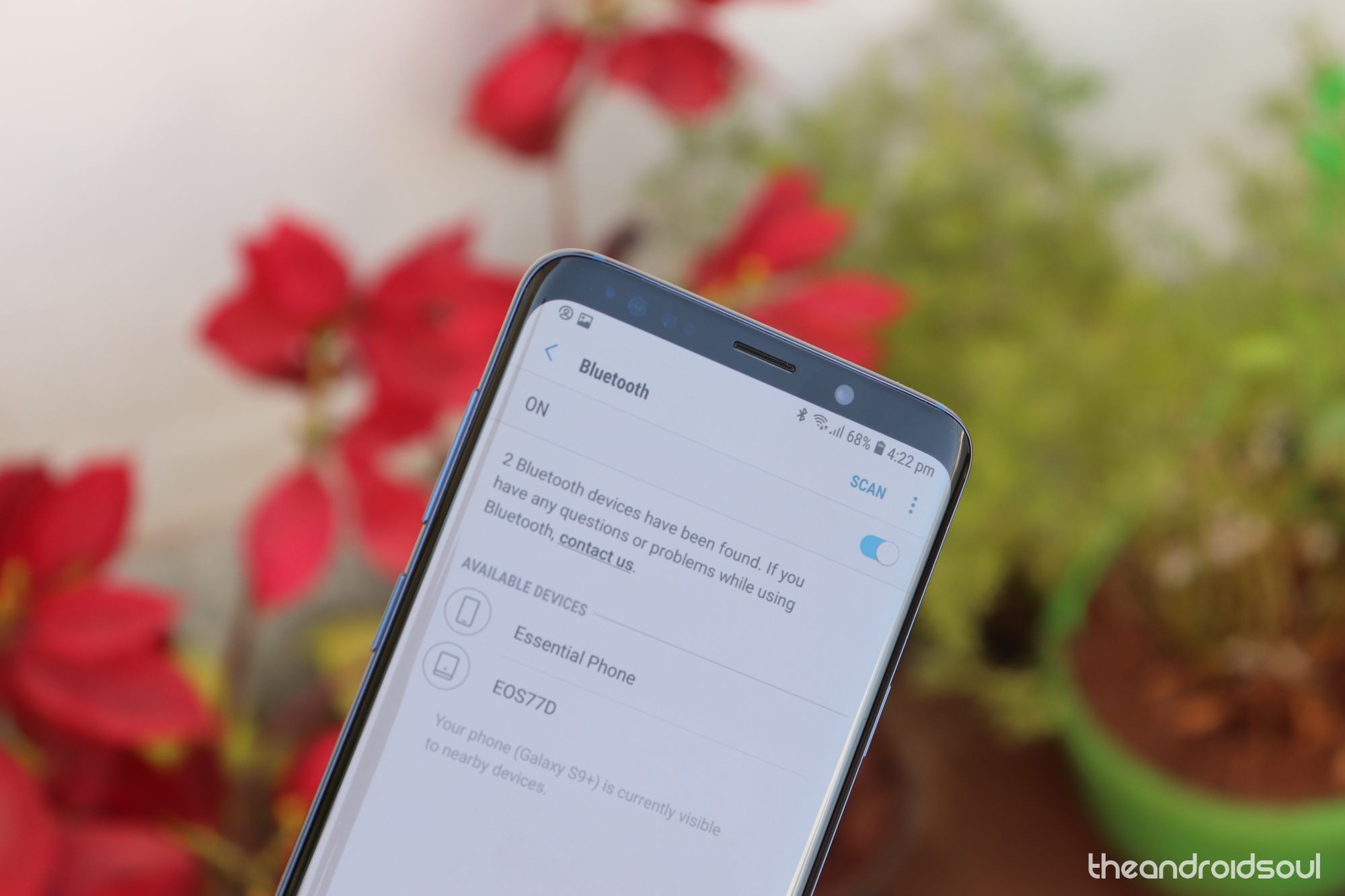
Решение 7. Проверьте свое устройство Bluetooth
Хотя мы не можем исключить тот факт, что устройства Galaxy склонны время от времени вызывать некоторые проблемы с подключением Bluetooth, устройство, с которым вы пытаетесь выполнить сопряжение, также может быть виновником. Обратите внимание на тот факт, что Galaxy S9 и S9 + оснащены Bluetooth 5.0, который является новейшим модулем связи.
Автомобильная стереосистема Bluetooth или беспроводной динамик, с которым вы пытаетесь выполнить сопряжение, могут быть не оснащены для эффективной работы с Galaxy S9 с питанием от Bluetooth 5.0, и это может вызвать конфликт при подключении.
Решение 8. Поступают обновления программного обеспечения
Может быть неприятно, что вы не можете использовать даже самые основные функции, такие как правильное соединение Bluetooth, на вашем новом Galaxy S9. Но, в защиту Samsung, проблемы с Bluetooth – это не просто проблема, связанная с Galaxy, а проблема программного обеспечения, которая вызывает сбои в устройствах под управлением Android 8.0 Oreo.
Компания Samsung уже выпустила два обновления программного обеспечения с момента выпуска Galaxy S9 и S9 + в прошлом месяце, поэтому, если вы еще не обновились до последней версии программного обеспечения, мы советуем вам это сделать. Все, что вам нужно сделать, это зайти в Настройки – Обновления системы – Проверить наличие обновлений системы и установите все доступные ожидающие решения.
Решение 9. Добавьте устройство Bluetooth в Smart Lock
Несколько лет назад Google добавил возможность держать ваш телефон разблокированным при подключении к определенному устройству Bluetooth с помощью функции, называемой Умный замок. По-видимому, включение Smart Lock для автомобильной стереосистемы Bluetooth или домашнего динамика может помочь вам решить проблему с подключением между двумя устройствами.

- Перейдите к Настройки приложение на вашем устройстве.
- Перейдите к Экран блокировки и безопасность и найти Умный замок.
- Нажмите на Надежное устройство, выберите свое устройство Bluetooth и нажмите Да, добавить подтвердить.
Теперь ваш Galaxy S9 будет автоматически разблокироваться каждый раз, когда он подключается к устройству Bluetooth, на котором вы включили Smart Lock.
Еще советы по Galaxy S9:
Помогло ли это руководство вам навсегда решить все проблемы с Bluetooth в Galaxy S9 или, в отличие от большинства, вы вообще не сталкивались с ней? Делитесь своими мыслями ниже в комментариях, ждем!
Программы для Windows, мобильные приложения, игры - ВСЁ БЕСПЛАТНО, в нашем закрытом телеграмм канале - Подписывайтесь:)




